快速將公式錯誤訊息替換為零、空白儲存格或文字
Kutools for Excel
為 Excel 增添 300 多種
強大功能
有時候公式在 Excel 中可能會產生錯誤訊息。例如,在這個公式 =A1/B1 中,如果 B1 是空的或包含 0,公式將顯示 #DIV/0 錯誤。是否有方法可以讓這些錯誤訊息透過一些自訂的文字或其他方式變得更易於閱讀呢?Kutools for Excel 的格式化顯示錯誤訊息嚮導可以快速為單一公式或一組公式添加錯誤條件,以顯示產生錯誤的公式為 0(零)、自訂訊息、空白儲存格、儲存格引用等。
點擊 Kutools >> 更多 >> 格式化顯示錯誤訊息嚮導。請參見截圖:
 |  |
使用方法:
1. 應用此工具,在 格式化顯示錯誤訊息嚮導對話框中,進行以下選項操作:
- A:點擊
 按鈕選擇您要替換錯誤公式的範圍。
按鈕選擇您要替換錯誤公式的範圍。 - B:點擊錯誤類型下拉列表選擇您要替換的錯誤公式類型。(您可以選擇所有的錯誤訊息、只有 #N/A 的錯誤訊息或除了 #N/A 外的其他所有錯誤訊息)
- C:指定您希望用來替代錯誤的內容,在此示例中,我將用 0 替換錯誤。請參見截圖:
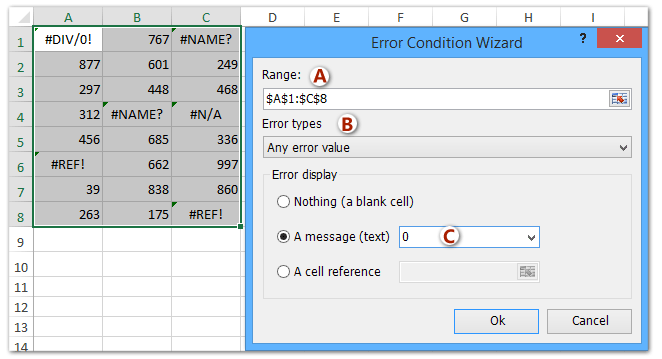
2. 然後點擊確定,所有錯誤都已由 0 替換。請參見截圖:
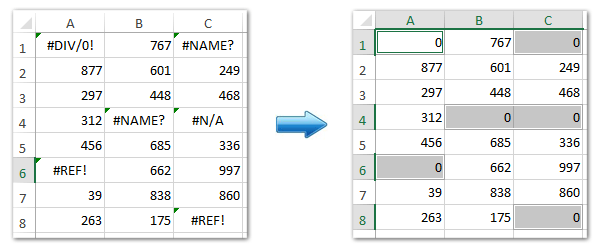
提示:您還可以用以下訊息替換錯誤:
- 無(空儲存格):空白儲存格替換錯誤。
- 文字訊息:在文本框中輸入一個值,該值將替換錯誤。
- 一個儲存格引用:絕對引用替換錯誤。
備註:
- 您可以按下撤銷 (Ctrl+Z) 立即恢復此操作。
- 所選範圍可以包括公式儲存格和非公式儲存格,但非公式儲存格會自動被忽略於格式化之外。
示範:快速將公式錯誤訊息替換為零、空白儲存格或文字
Kutools for Excel:超過 300 種實用工具任您使用!永久免費享受AI功能!立即下載!
推薦的生產力工具
Office Tab:在 Microsoft Office 中使用便捷的標籤,就像 Chrome、Firefox 和新的 Edge 瀏覽器一樣。透過標籤輕鬆切換文件 — 不再有凌亂的視窗。了解更多...
Kutools for Outlook:Kutools for Outlook 提供 100 多種強大的功能,適用於 Microsoft Outlook 2010–2024(及更高版本)以及 Microsoft 365,幫助您簡化電子郵件管理並提高生產力。了解更多...
Kutools for Excel
Kutools for Excel 提供 300 多種進階功能,協助您在 Excel 2010 – 2024 和 Microsoft 365 中簡化工作流程。上述功能只是眾多省時工具中的一個。
🌍 支援 40 多種介面語言
✅ 全球超過 50 萬用戶和 8 萬多家企業信賴
🚀 相容於所有現代 Excel 版本
🎁 30 天全功能試用 — 無需註冊,無任何限制

